WPS演示教程:對象填充效果在課件制作中的應用
成語有云“尺有所短寸有所長”,WPS演示的優勢在于其強大的整合資源與屏幕演示功能。但是隨著時代的發展,用戶會對作品的演示效果提出更高的要求,巧妙利用WPS演示的基本功能,也能實現令人滿意的設計效果。...
成語有云“尺有所短 寸有所長”,wps演示的優勢在于其強大的整合資源與屏幕演示功能。但是隨著時代的發展,用戶會對作品的演示效果提出更高的要求,巧妙利用WPS演示的基本功能,也能實現令人滿意的設計效果。下面就通過幾個簡單的范例向大家展示一下對象的填充效果在課件制作中的應用。
一、利用單色填充制作具有漸變效果的太陽。
1、單擊“自選圖形”里的“太陽形”工具繪制出一個太陽(如圖1)以后,雙擊太陽,在彈出的“設置對象格式”對話框里,單擊“填充顏色”選項右側的色塊,在彈出的下拉列表里單擊“填充效果”命令(如圖2)。
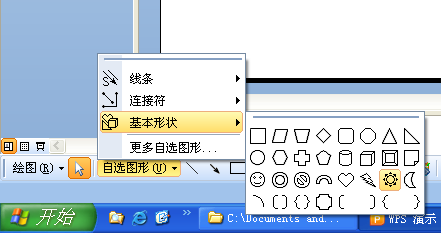
圖1
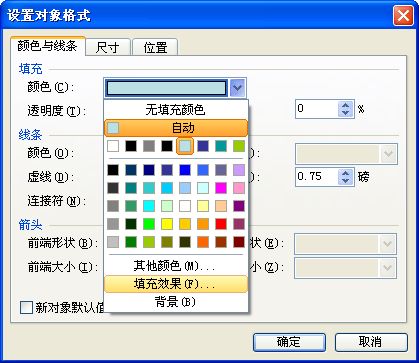
圖2
三聯推薦:點擊免費下載WPS 2012辦公軟件 》》查看更多電腦教程
2、在彈出的“填充效果”對話框里,選中“顏色”標簽下的“單色”單選項后,單擊“顏色1”標簽下的色塊,在彈出的下拉列表里單擊“其他顏色…”選項(如圖3),在彈出的“顏色”對話框里單擊“標準”標簽后,再單擊調色盤中的紅色色塊(如圖4),單擊“確定”按鈕返回“填充效果”對話框。
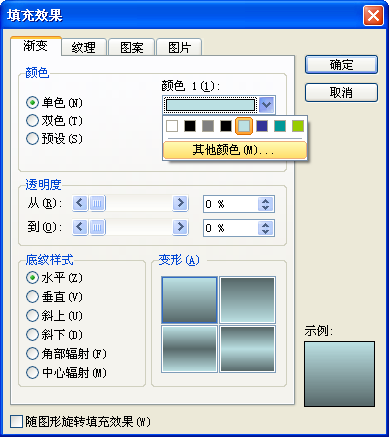
圖3
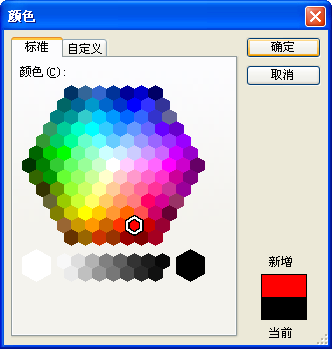
圖4
3、將紅色顏色條下面的滑塊拖動到最右側,接著選中“底紋樣式”標簽下的“中心輻射”,在右側“變形”標簽下,系統默認選中左邊的樣式(如圖5)。
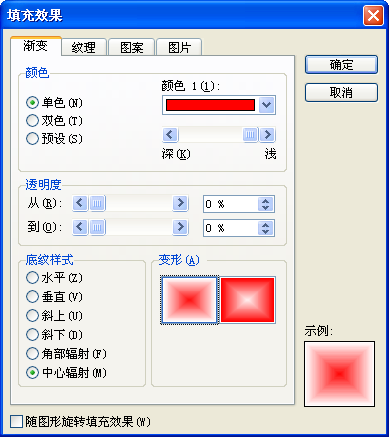
圖5
分享到:
投訴收藏

